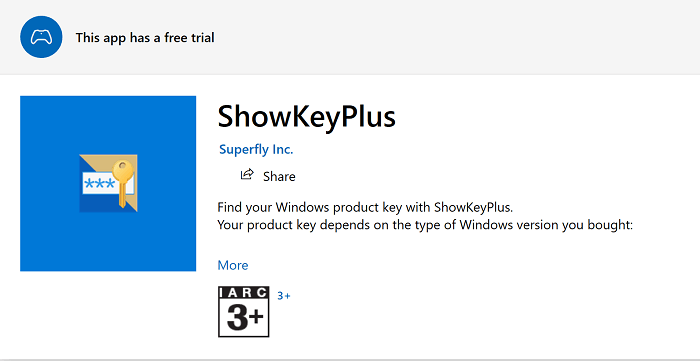So stellen Sie den Windows 10-Produktschlüssel von einer nicht bootfähigen Festplatte wieder her
Wie kann ich meinen Windows 10-Produktschlüssel wiederherstellen?
1 Wiederherstellen des Windows 10-Produktschlüssels mit der ProduKey-Software von NirSoft
- Die Methode funktioniert für einen Computer, der möglicherweise nicht bootet, dessen Festplatte jedoch noch funktionsfähig ist.
- Entfernen Sie in diesem Fall das Laufwerk aus dem fehlerhaften Computer.
- Stecken Sie es in einen funktionierenden Computer oder eine Dockingstation für SATA-Festplatten und stellen Sie sicher, dass es zugänglich ist. Es sollte als Laufwerk unter Dieser PC auf Ihrem Computer sichtbar sein .
- Starten Sie ProduKey. (Es wird davon ausgegangen, dass Sie ProduKey bereits heruntergeladen und auf Ihrem Gerät installiert haben .)
- Klicken Sie in ProduKey auf Datei > Quelle auswählen.
- Im Select Source Fenster klicken Sie auf das öffnet Laden, um die Produktschlüssel von einem externen Windows – Verzeichnis.
- Klicken Sie auf die Schaltfläche Durchsuchen und wählen Sie das Laufwerk der externen Festplatte aus.
- ProduKey zeigt die Produktschlüssel des externen Computers an.
Möchten Sie Ihren Windows-Produktschlüssel schnell finden? So geht’s in nur 1 Minute
2 Wiederherstellen des Windows 10-Produkts mit ShowKeyPlus von Superfly Inc.
- Starten Sie den Microsoft Store und suchen Sie nach ShowKeyPlus.
- Klicken Sie auf Installieren.
- Klicken Sie nach Abschluss der Installation auf Starten.
- Ein ShowKeyPlus- Fenster wird geöffnet, in dem der Produktschlüssel der auf Ihrem PC installierten Windows 10- Version angezeigt wird.
- ShowKeyPlus zeigt auch eine ganze Menge Informationen, wie der Produktname und ID, ursprüngliche Version und Tasten der Software installiert und so weiter.
- Sie können entweder auf die Schaltfläche Speichern klicken, um die zu speichernden Informationen anzuzeigen, oder den Produktschlüssel kopieren / einfügen und an Ihrem gewünschten Ort speichern. So einfach ist das.
3 Windows 10-Produktschlüssel im BIOS gespeichert
- Der Windows 10-Produktschlüssel wird auch im BIOS auf dem PC gespeichert.
- Der Schlüssel wird in eine digitale Einheit umgewandelt und mit dem Gerät gekoppelt. Auf diese Weise wird der Schlüssel an den jeweiligen PC gebunden und kann in keinem anderen Gerät verwendet werden.
- Der Schlüssel wird auch auf den Servern von Microsoft gespeichert und ist von keiner Stelle im Betriebssystem aus zugänglich.
- Windows 10 verwendet diesen Schlüssel bei der Neuinstallation. Stellen Sie jedoch sicher, dass es sich um denselben Build von Windows 10 handelt, der für die Neuinstallation verwendet wurde, wie der, der auf Ihrem PC ausgeführt wurde.
Dies sollte helfen, die Situation zu bewältigen, in der Sie den Windows 10-Produktschlüssel von einer nicht bootfähigen Festplatte abrufen müssen.
LESEN SIE AUCH:
- UPDATE: Windows 10-Produktschlüssel kann nicht geändert werden
- So finden Sie Ihren Windows 10-Produktschlüssel
- Sie können Ihren Windows 10, 8.1-Produktschlüssel nicht finden? Verwenden Sie diese Lösungen